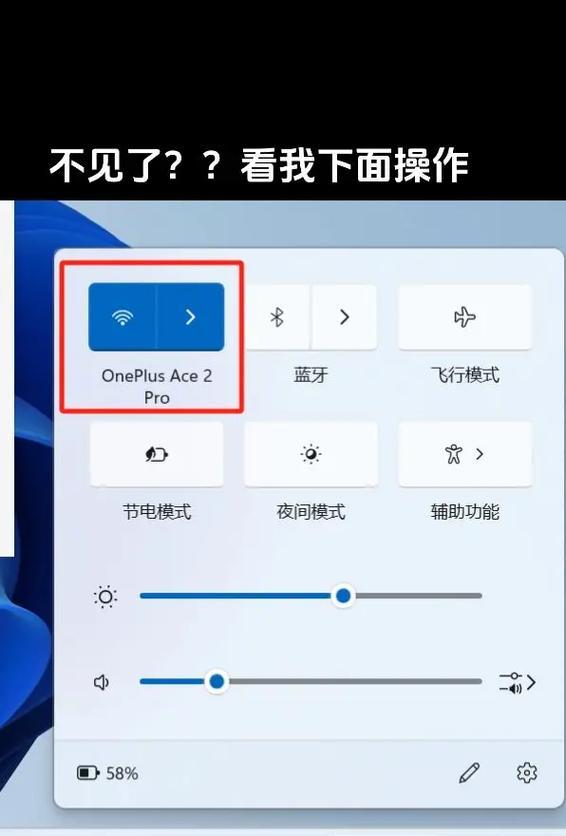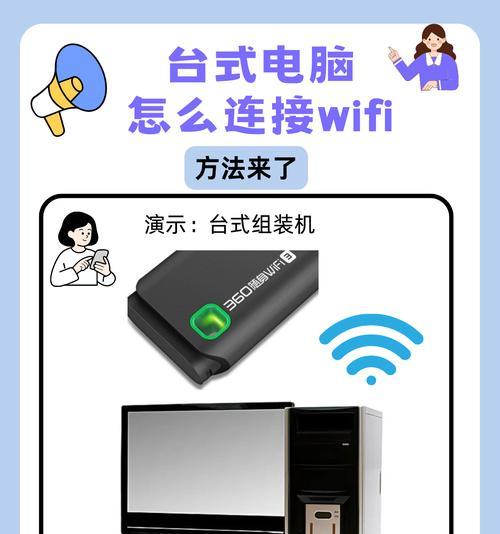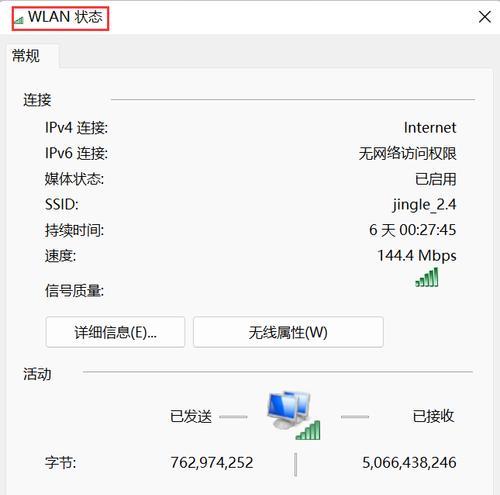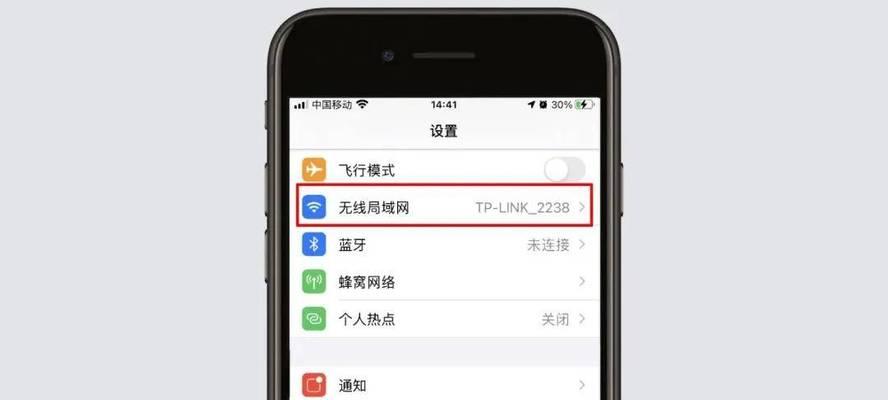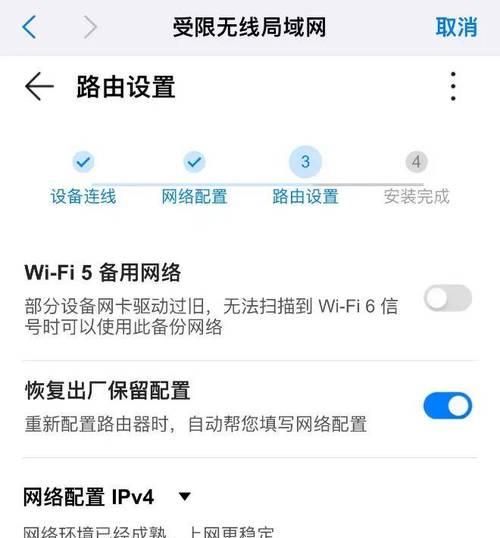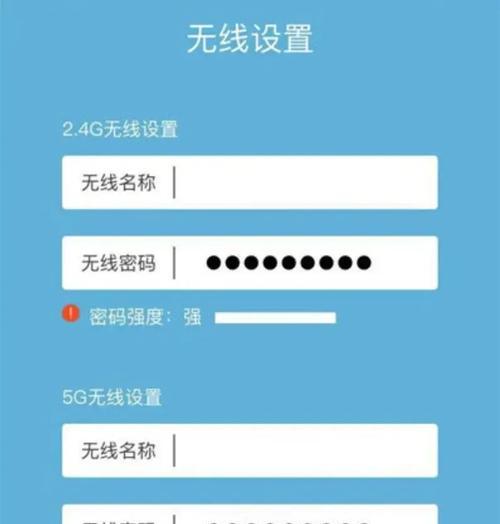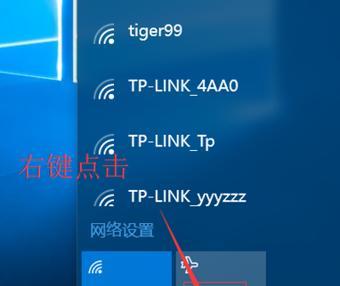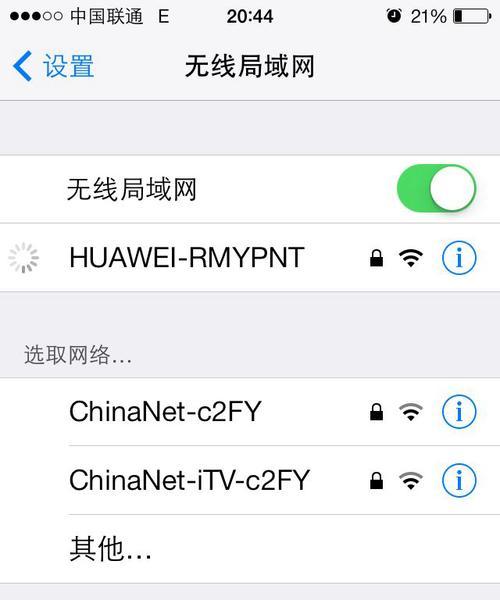电脑没有连接WiFi功能如何查看WiFi密码?有哪些方法?
在日常工作和生活中,我们的设备往往需要连接WiFi网络来访问互联网。但是,当遇到电脑没有连接WiFi功能的电脑时,一旦忘记了WiFi密码,可能会造成不便。这里,将为你介绍几种查看WiFi密码的方法,帮助你轻松找回密码。
方法一:通过Windows系统内置的命令提示符查看
如果你的电脑是Windows系统,并且之前曾经连接过某个WiFi网络,可以使用系统自带的命令提示符功能来查看保存的WiFi密码。
1.以管理员身份运行命令提示符:在搜索栏输入"cmd",右键点击“命令提示符”,选择“以管理员身份运行”。
2.输入查看WiFi的命令:在打开的命令提示符窗口中输入:`netshwlanshowprofiles`,然后按回车。这会显示出所有之前连接过的WiFi网络列表。
3.定位到你想要查看密码的WiFi网络:在显示的列表中找到你想要找回密码的网络名,记下它的名称。
4.输入详细查看密码的命令:继续在命令提示符中输入:`netshwlanshowprofiles"网络名"key=clear`,将“网络名”替换为你之前记下的名称,然后按回车。这样就可以清晰地看到该WiFi网络的密码了。

方法二:通过第三方软件查看
除了使用Windows自带的命令,也可以借助第三方的WiFi密码查看器软件来获取密码信息。以下是两款流行的WiFi密码查看软件,它们均能提供简洁的用户界面以及便捷的操作方式。
1.WiFiPasswordRevealer
这款工具使用起来非常简单,下载并运行软件后,它会自动显示出所有连接过的WiFi网络及其密码。
通常,只需从列表中选择对应的WiFi网络,即可看到密码。
2.RouterPassView
这款工具不仅可以查看WiFi密码,还可以查看路由器的登录凭证。
它通过分析路由器的配置文件来提取密码,对于一些特殊的WiFi网络密码查看特别有用。
使用以上任何一种方法,用户都可以避免重新设置WiFi密码的麻烦,直接查看并使用旧密码。
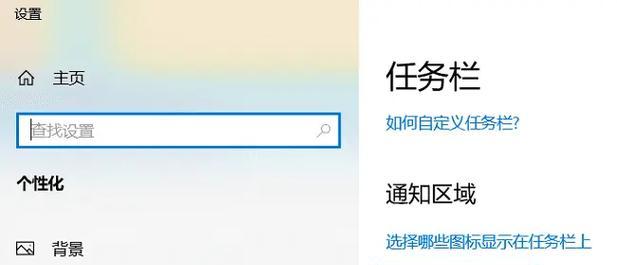
方法三:通过路由器管理界面查看
如果上述方法都因某些原因无法使用,还有最后一种手动查看密码的方法,那就是登录到你的路由器管理界面。
1.找到路由器背后的管理地址:大多数路由器的管理地址是192.168.0.1或者192.168.1.1。
2.输入默认用户名和密码:首次登录路由器通常需要输入默认用户名和密码,这些信息通常在路由器的底部标签上可以找到。
3.查找无线网络设置:在路由器的管理界面中,通常会有“无线设置”或“无线网络”这样的选项,点击进入。
4.显示无线密码:在这个部分,你可能能看到一个显示无线密码的选项。如果你的路由器支持该功能,点击显示密码按钮即可看到密码。
注意:出于安全考虑,不同的路由器可能会有不同的界面布局和功能设置,请根据自己的路由器型号进行相应操作。

安全提示与建议
尽管查看WiFi密码的方法很多,但切记在处理密码时要保持谨慎,应对相关知识有深入的了解。在他人允许的情况下查看密码,尊重他人的隐私权。同时,为了安全起见,建议定期更换密码,并使用复杂的密码策略来防止他人轻易获取。
电脑没有连接WiFi功能时,也可以通过Windows命令提示符、第三方软件或路由器的管理界面来查看和获取WiFi密码。以上方法不仅能帮助你轻松恢复遗忘的密码,还也可以在遇到类似问题时提供有效的解决途径。记得在使用这些工具时,遵守网络安全规则,确保个人信息的安全。
版权声明:本文内容由互联网用户自发贡献,该文观点仅代表作者本人。本站仅提供信息存储空间服务,不拥有所有权,不承担相关法律责任。如发现本站有涉嫌抄袭侵权/违法违规的内容, 请发送邮件至 3561739510@qq.com 举报,一经查实,本站将立刻删除。
- 上一篇: 电脑主板电源内存不足如何解决?
- 下一篇: 笔记本内存清理方法是什么?
相关文章
- 站长推荐
-
-

Win10一键永久激活工具推荐(简单实用的工具助您永久激活Win10系统)
-

华为手机助手下架原因揭秘(华为手机助手被下架的原因及其影响分析)
-

随身WiFi亮红灯无法上网解决方法(教你轻松解决随身WiFi亮红灯无法连接网络问题)
-

2024年核显最强CPU排名揭晓(逐鹿高峰)
-

光芒燃气灶怎么维修?教你轻松解决常见问题
-

解决爱普生打印机重影问题的方法(快速排除爱普生打印机重影的困扰)
-

红米手机解除禁止安装权限的方法(轻松掌握红米手机解禁安装权限的技巧)
-

如何利用一键恢复功能轻松找回浏览器历史记录(省时又便捷)
-

小米MIUI系统的手电筒功能怎样开启?探索小米手机的手电筒功能
-

解决打印机右边有黑边问题的方法(如何消除打印机右侧产生的黑色边缘)
-
- 热门tag
- 标签列表
- 友情链接